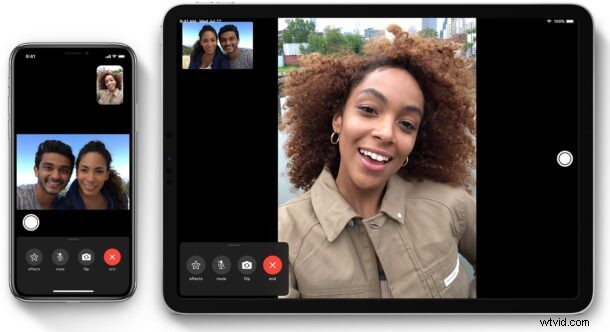
La función FaceTime de Apple ofrece una forma gratuita y conveniente de realizar videollamadas con otros usuarios de iPhone, iPad y Mac. Aunque funciona a la perfección en su mayor parte, es posible que ocasionalmente te encuentres con problemas de FaceTime y problemas relacionados con la conectividad.
En algunos casos, es posible que encuentre una situación en la que no pueda iniciar o unirse a llamadas de video y audio de FaceTime. O bien, podría desconectarse mientras está en medio de una llamada de FaceTime. Esto se vuelve aún más frustrante cuando no puede averiguar la razón por la que está experimentando problemas, y puede haber varias razones por las que FaceTime no funciona correctamente.
Si tiene problemas con las llamadas FaceTime en su dispositivo iOS, no se preocupe. En este artículo, lo guiaremos a través de los pasos necesarios para solucionar y, con suerte, arreglar FaceTime en su iPhone y iPad.
Resolución de problemas de FaceTime en iPhone y iPad
Independientemente del dispositivo iOS o iPadOS que esté utilizando en este momento, puede seguir estos métodos básicos de solución de problemas cada vez que descubra que FaceTime no funciona según lo previsto.
1. Buscar actualizaciones de software
Ciertas versiones de firmware de iOS pueden tener problemas de conectividad inalámbrica que podrían impedirle usar FaceTime correctamente. Es más probable que esto suceda si tiene una versión beta pública o de desarrollador de iOS, pero Apple generalmente emite una revisión con otra actualización. Por lo tanto, asegúrese de que su dispositivo esté actualizado a la última versión de iOS dirigiéndose a Configuración -> General -> Actualización de software. Si tiene una actualización pendiente, se le notificará aquí y puede tocar "Instalar ahora" para comenzar el proceso de actualización.
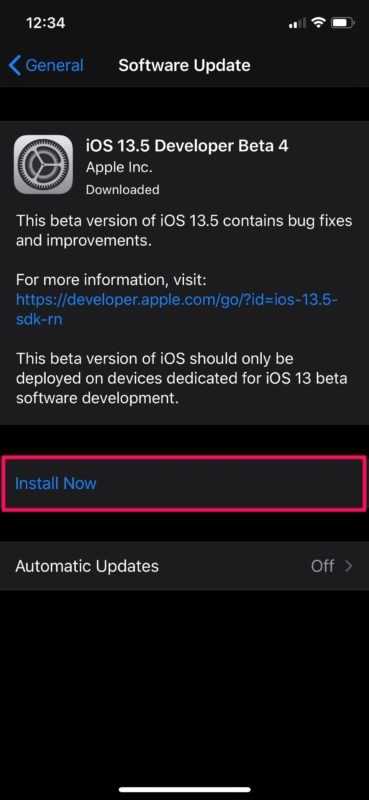
2. Asegúrese de tener una conexión a Internet estable
En algunos casos, es posible que vea un signo de exclamación mientras está en medio de una videollamada de FaceTime. Esto indica que su conexión es demasiado lenta o poco confiable para manejar una llamada de FaceTime. Cambie a una red Wi-Fi diferente si tiene este problema o asegúrese de tener una señal LTE fuerte, si está usando FaceTime por celular.
3. Comprueba la configuración de FaceTime
A veces, es posible que no pueda realizar llamadas FaceTime debido a problemas con su cuenta de Apple vinculada. Intente cerrar sesión en FaceTime y luego vuelva a iniciar sesión para ver si eso resuelve su problema. También puede deshabilitar FaceTime y luego volver a encenderlo para reactivar el servicio. Tenga en cuenta que su proveedor puede cobrarle por los mensajes SMS utilizados para activar FaceTime en su dispositivo. Para cerrar sesión en FaceTime o deshabilitarlo, simplemente diríjase a Configuración -> FaceTime y toque su ID de Apple.
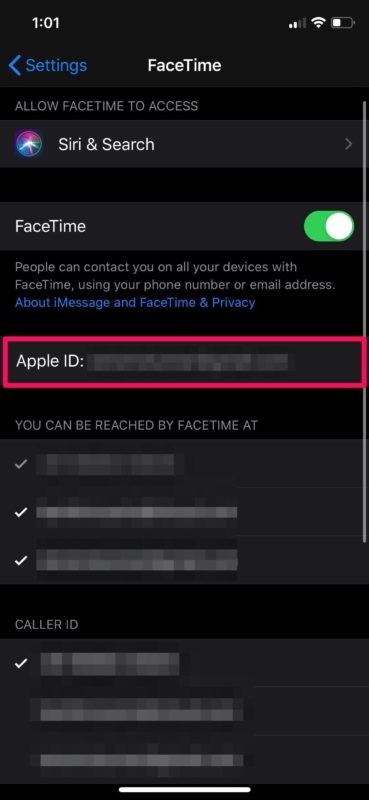
4. Restablecer configuración de red
Los problemas comunes de red con su iPhone o iPad también podrían ser la razón por la que no puede hacer que FaceTime funcione. Sin embargo, esto se puede resolver fácilmente restableciendo la configuración de su red. Tenga en cuenta que perderá las conexiones Bluetooth guardadas, las redes Wi-Fi y las contraseñas una vez que restablezca esta configuración. Para hacer esto, simplemente vaya a Configuración -> General -> Restablecer -> Restablecer configuración de red en su dispositivo iOS.
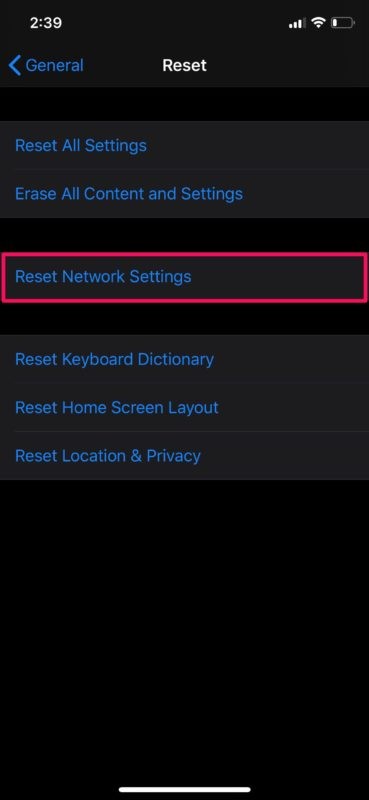
5. Compruebe si FaceTime está disponible en su país
FaceTime está disponible en casi todo el mundo. Bueno, decimos casi porque hay algunos países que aún no admiten la función, incluidos algunos en el Medio Oriente. En particular, los Emiratos Árabes Unidos, Arabia Saudita, Jordania, Egipto y Qatar no son compatibles con FaceTime. Además, si compró un dispositivo iOS en alguna de estas regiones, tampoco podrá usarlo en un país donde esté disponible.
La única forma de evitarlo es usar una VPN y elegir una región diferente al instalar o configurar un iPhone o iPad, pero es posible que esa no sea una opción para todos.
6. Forzar el reinicio de su iPhone o iPad
Lo último que querrías intentar es reiniciar tu iPhone o iPad apagándolo y volviéndolo a encender. Sin embargo, ese tampoco es el final del camino de la solución de problemas. También puede forzar el reinicio de su dispositivo, que es diferente de un reinicio normal. Si está utilizando un dispositivo iOS con un botón de inicio físico, esto se puede hacer simplemente presionando el botón de encendido y el botón de inicio simultáneamente hasta que vea el logotipo de Apple en la pantalla. Sin embargo, si está utilizando un iPhone o iPad más nuevo con Face ID, primero deberá hacer clic en el botón para subir el volumen, luego en el botón para bajar el volumen y luego mantener presionado el botón lateral/de encendido hasta que vea el logotipo de Apple.
A estas alturas, deberías haber conseguido que FaceTime funcione en tu iPhone o iPad. De lo contrario, es probable que esté tratando de comunicarse con alguien que vive en un país donde FaceTime no está disponible o sus dispositivos aún no están actualizados. También existe una pequeña posibilidad de que la persona con la que intenta iniciar una llamada FaceTime haya cambiado a un dispositivo que no es de Apple.
Si ninguno de los métodos de solución de problemas anteriores funcionó en su instancia, es posible que desee ponerse en contacto con el Soporte de Apple o averiguar cómo hablar con una persona en vivo en Apple para obtener más ayuda e intentar resolver el problema lo antes posible.
Esperamos que haya logrado solucionar los problemas que enfrentaba con las llamadas FaceTime en su iPhone y iPad. ¿Cuál de los métodos de solución de problemas que discutimos aquí funcionó para usted? ¿Encontraste otra solución? Comparta su experiencia en la sección de comentarios a continuación.
